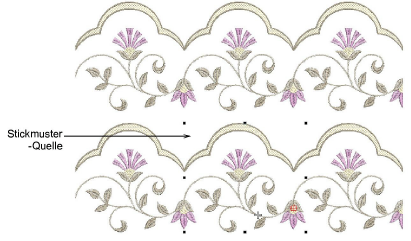|
|
Klicken Sie auf ‚Ansicht > Wiederholungen anzeigen’, um durch Kippschalten die Anzeige der Stickmuster-Wiederholungen zu aktivieren/deaktivieren. Rechtsklicken ruft die Einstellungen auf. |
|
|
Klicken Sie auf ‚Ansicht > Wiederholungen anzeigen’, um durch Kippschalten die Anzeige der Stickmuster-Wiederholungen zu aktivieren/deaktivieren. Rechtsklicken ruft die Einstellungen auf. |
Viele Kunden stellen traditionell Kleidungsstücke wie zum Beispiel Saris her, die kontinuierliche und manchmal auch überlappende Stickmuster aufweisen. Hier ist es wichtig, diese Stickmuster zusammen mit ihren Wiederholungen sehen zu können. Die Wiederholungen anzeigen Funktion zeigt in TrueView ebenso wie in der Stichansicht sich wiederholende Stickmuster an, darunter auch Pailletten. Sie können ein Stickmuster sogar während des Digitalisierens mit einer beliebigen Anzahl von Wiederholungen ansehen. Die Anzahl kann dabei eine ganze Anzahl oder eine Bruchzahl sein.
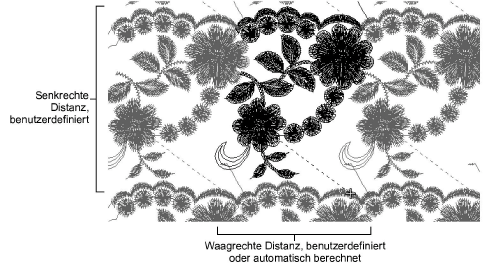
Anmerkung: Es ist wichtig, dass das Bildmaterial, das Sie benutzen, die richtige Größe hat und sich in der richtigen waagrechten Position befindet. Überprüfen Sie stets die Position Ihrer Bildvorlage, bevor Sie mit dem Digitalisieren beginnen.
1Legen Sie Ihre Maßeinheiten nach Bedarf fest.
Anmerkung: Die Stichlänge- und Dichte-Steuerelemente verbleiben in Millimeter, egal, welches Maßsystem gewählt ist. Diese Steuerelemente spiegeln die Maschinenfunktionen wider, da industrielle Maschinen stets Millimeter als Einheit haben.
2Wenn Sie diese Funktion zum ersten Mal benutzen, rechtsklicken Sie auf das Wiederholungen anzeigen-Werkzeug oder drücken Sie den Tastaturbefehl W, um auf das Wiederholungen-Dialogfeld zuzugreifen.
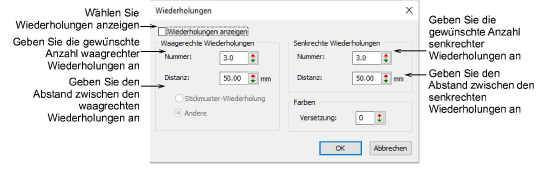
3Markieren Sie das Wiederholungen anzeigen-Kontrollkästchen, um die Funktion zu aktivieren.
4Geben Sie den Abstand zwischen den waagrechten Wiederholungen an. Dieser wird stets in Millimeter angegeben. Je nach Vorlage stehen unterschiedliche Optionen zur Verfügung:
|
Option |
Funktion |
|
Stickmuster- Wiederholung |
Diese Option ist nur mit der Schiffli-Vorlage verfügbar. Der Wiederholungsabstand ist dabei fixiert. Es handelt sich in der Regel um einen Faktor – x1, x2, x3 etc. – des Nadelabstands. Beziehen Sie sich für Einzelheiten auf das Schiffli-Supplement. |
|
Andere |
Wenn ausgewählt, müssen Sie manuell einen Wiederholungsabstand in mm eingeben. Diese Option wird für kontinuierliche Stickereiarbeit auf Mehrkopfsystemen benutzt. Die Zahl entspricht im Allgemeinen dem Abstand zwischen den Maschinenköpfen – z.B. 135 mm – oder Faktoren davon. |
5Geben Sie die Anzahl waagrechter Wiederholungen an. Die Wiederholungen werden um das Ausgangsstickmuster herum balanciert. Das bedeutet, dass ganze Stickmuster nur für ungerade natürliche Anzahlen (1, 3, 5) von Wiederholungen angezeigt werden .
|
Wiederholen |
Effekt |
|
1.0 |
Es wird nur das Original-Stickmuster angezeigt. |
|
1.2 |
|
|
2.0 |
Das Wiederholungsmuster sieht so aus: ][][. |
|
2.9 |
|
|
3.0 |
Das Wiederholungsmuster sieht so aus: [][][]. |
3Klicken Sie zum Ausführen der Funktion auf OK.
3Der senkrechte Abstand wirdnicht durch den Nadel- oder Kopfabstand bechränkt. Der senkrechte Abstand hängt von der Höhe des Stickmusters ab. Legen Sie den senkrechten Abstand und die Anzahl der Wiederholungen nach Wunsch fest.
3Um das Ausgangs-Stickmuster von den Wiederholungsmustern unterscheiden zu helfen, benutzen Sie die Farben-Option, um die Wiederholungen in unterschiedlichen Farben anzuzeigen. Geben Sie eine Farbversetzung ein, um zu vermerken, wo die erste Wiederholungsfarbe anfangen soll. Sagen wir, Sie haben ein 4-farbiges Stickmuster, das die Palettenfarben 1, 2, 3, 4 benutzt. Wenn Sie die Farbversetzung auf 5 einstellen, werden die Wiederholungsfarben als 5, 6, 7, 8 angezeigt.
3Benutzen Sie das Wiederholungen anzeigen-Symbol, um die Stickmuster-Wiederholungen ein- oder auszuschalten.